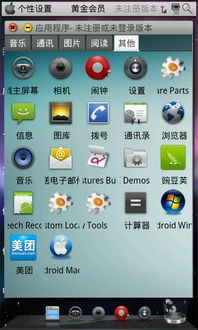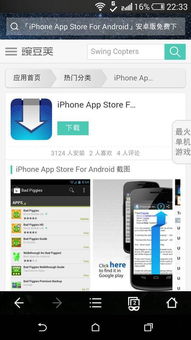- 时间:2023-05-02 15:29:49
- 浏览:
对于熟练使用Linux的用户来说,bashrc配置文件是一个非常重要的文件。它包含了很多关键信息linux如何编辑bashrc配置文件?,例如环境变量、别名、函数等等。本文将介绍如何编辑bashrc配置文件,以便用户能够轻松地自定义自己的Linux环境。
1.查找bashrc文件
在大多数情况下,bashrc文件位于用户主目录下。可以使用以下命令查找它:
$ls-a~|grepbashrc
如果没有找到bashrc文件,则可以创建一个新的文件。命令如下:
$touch~/.bashrc
2.编辑bashrc文件
linux编辑文件命令_linux如何编辑bashrc配置文件?_windows编辑linux文件
一旦找到了bashrc文件,就可以使用任何文本编辑器对其进行编辑。最常用的编辑器是vim和nano。
使用vim编辑器:
$vim~/.bashrc
按下i键进入插入模式,并进行所需更改。完成后按Esc退出插入模式,并输入:wq保存并退出。
使用nano编辑器:
linux如何编辑bashrc配置文件?_windows编辑linux文件_linux编辑文件命令
$nano~/.bashrc
进行所需更改后,按Ctrl+X退出linux如何编辑bashrc配置文件?,然后按Y键保存更改。
3.生效更改
在完成对bashrc文件的更改后,需要重新加载它以使更改生效。有两种方法可以实现这一点:
方法1:重启终端
linux编辑文件命令_windows编辑linux文件_linux如何编辑bashrc配置文件?
关闭并重新打开终端窗口以重新加载bashrc文件。
方法2:运行命令
在终端中运行以下命令以重新加载bashrc文件:
$source~/.bashrc
4.常见的bashrc配置
linux如何编辑bashrc配置文件?_windows编辑linux文件_linux编辑文件命令
以下是一些常见的bashrc配置,它们可以帮助用户更好地使用Linux系统:
设置别名
别名可以将长命令缩短为简单的关键字。例如,将“ls-alh”命令设置为别名“ll”:
aliasll='ls-alh'
添加环境变量
linux编辑文件命令_linux如何编辑bashrc配置文件?_windows编辑linux文件
环境变量是系统中所有进程都可以访问的变量。例如,将Java路径添加到环境变量中:
exportPATH=$PATH:/usr/lib/jvm/java-11-openjdk-amd64/bin
自定义提示符
提示符是出现在每个新行前面的文本。用户可以根据自己的需要自定义它。例如,将提示符设置为红色和蓝色:
exportPS1="\[\033[01;31m\]\u@\h:\w\$\[\033[00m\]"
以上只是一些常见的bashrc配置示例,用户可以根据自己的需要进行定制。
总结起来,编辑bashrc文件是一项非常有用的技能,它可以帮助用户更好地使用Linux系统。通过对本文中提供的步骤和示例进行学习,用户可以轻松地编辑自己的bashrc文件,并自定义自己的Linux环境。
![]()